Smarta skärmar är fantastiska hjälpmedel i köket. De låter dig enkelt följa recept, videochatta medan du lagar mat eller underhålla dig själv under städningen. Dock kan placeringen av din smarta skärm eller annan elektronik skapa problem.
Mikrovågsugnens skärmning – en förklaring
Mikrovågsugnar värmer mat med hjälp av radiovågor med kort våglängd. Dessa radiovågor leds genom en kanal, kallad ”vågledare”, mot matutrymmet. En roterande platta snurrar maten så att den värms jämnt och metallen i mikrovågsugnen reflekterar radiosignalerna inuti matutrymmet. Molekylerna i maten börjar vibrera snabbt, vilket ger uppvärmningen.
Metallhöljet fungerar också som en elektromagnetisk skärm. Mikrovågsugnen sänder ut radiovågor, och skärmen håller majoriteten av dessa inneslutna i matutrymmet. Skärmens effektivitet kan dock minska med tiden. Om du har upplevt störningar i det trådlösa nätverket medan du värmer mat, kan det bero på en äldre mikrovågsugn där skärmningen har blivit mindre effektiv.
Så testar du mikrovågsugnens skärmning
Det bästa sättet att testa skärmningen är med en app för Wi-Fi-analys. Du behöver:
En stationär eller bärbar dator med Windows 10 som är inställd på att ansluta via 2,4 GHz-frekvensen.
WiFi-analysatorn från Microsoft Store.
Steg ett: Tvinga Windows att ansluta via 2,4 GHz
Det är viktigt att tvinga din enhet att ansluta till Wi-Fi via 2,4 GHz, eftersom mikrovågsugnar också använder denna frekvens. De flesta moderna enheter och nätverk växlar automatiskt mellan 2,4 GHz och den snabbare 5 GHz-frekvensen. Mikrovågor orsakar inte störningar i 5 GHz-spektrumet, så vi behöver eliminera detta alternativ för att testa skärmningen.
För att tvinga din Windows-enhet att använda 2,4 GHz, klicka på Windows-logotypen längst ner till vänster. Skriv ”enhet” och välj ”Enhetshanteraren”.
Klicka på rullgardinsmenyn bredvid ”Nätverkskort”. Högerklicka på namnet på din trådlösa adapter. Namnet innehåller ofta ”Wireless-AC Adapter” eller liknande. Min trådlösa adapter heter ”Intel(R) Dual Band Wireless-AC 8265.” Välj ”Egenskaper” i snabbmenyn som visas.
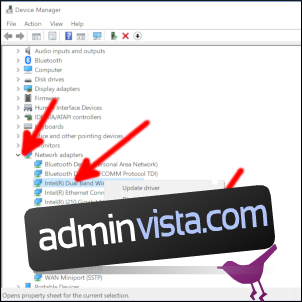
I fönstret Egenskaper, välj fliken ”Avancerat”. Öppna rullgardinsmenyn ”Värde”, välj ett värde som börjar med ”2.4Ghz” och klicka på ”OK”.
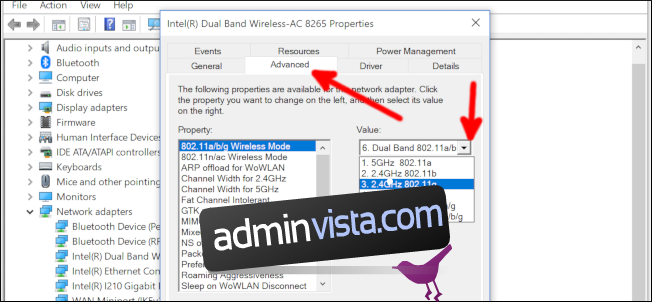
Du behöver inte starta om datorn. Ditt Wi-Fi-kort kommer nu endast att ansluta via 2,4 GHz-frekvensen.
Steg två: Använd WiFi Analyzer för att testa ditt nätverk
Öppna WiFi Analyzer. Du ser information om ditt nätverk högst upp. Frekvensen ska anges som 2,4 GHz. Välj ”Analysera” längst upp till vänster.
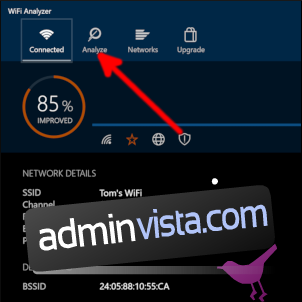
Välj ”Graph” längst ner till höger.

Diagrammet visar ditt nätverks status i realtid och störningar som uppstår när du använder mikrovågsugnen.
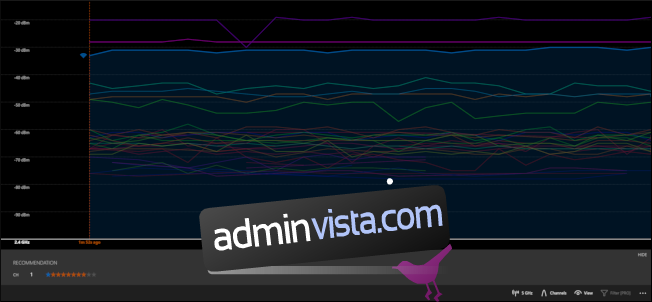
Grafen visar nätverkets signalstyrka över tid. Den blå linjen med en Wi-Fi-symbol till vänster visar anslutningen mellan routern och datorn. Övriga linjer visar andra 2,4 GHz-enheter i närheten. Signalstyrkan mäts i decibel milliwatt (dBm), och lägre siffror indikerar en starkare signal.
Min testmiljö är ett skrivbord placerat på sin vanliga plats, en mikrovågsugn till vänster om skrivbordet, och en router cirka 2 meter från mikrovågsugnen. Med mikrovågsugnen mellan skrivbordet och routern kan vi se om den påverkar mitt 2,4 GHz-nätverk.
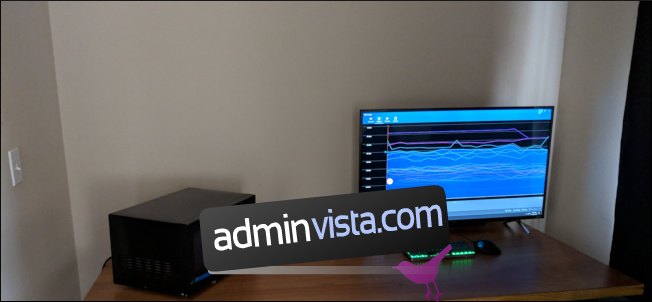
WiFi Analyzer visar ungefär två minuters aktivitet. Jag tog en skärmdump av två minuters normal aktivitet utan att mikrovågsugnen var igång. Så här ser det ut:

Därefter ställde jag in mikrovågsugnen på två minuter. Jag startade den och observerade de intressanta färgerna i grafen. Så här ser det ut när mikrovågsugnen är igång:
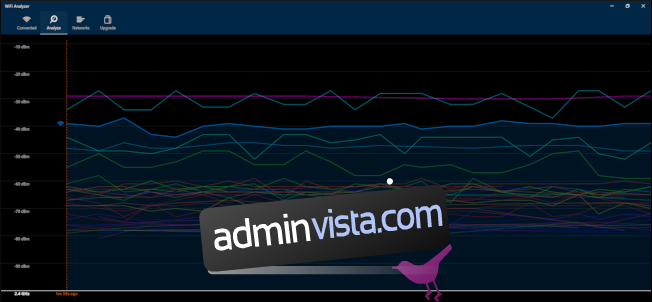
Jag körde mikrovågsugnen några gånger till med jämförbara resultat. Detta är en ny mikrovågsugn, så skärmningen är inte tillräckligt sliten för att vara oroande.
Oron gäller framförallt ett fåtal enheter. Om du använder en smart skärm, avancerad surfplatta eller bärbar dator för att följa recept, har den troligen stöd för 5 GHz. Det betyder att även om skärmningen på mikrovågsugnen försämras kan enheten använda den andra frekvensen för att streama recept och filmer. Om du har en äldre enhet (eller till och med vissa nya lågprisplattor) kanske Wi-Fi-chippet endast stöder 2,4 GHz, vilket gör att mikrovågsugnens skärmning kan påverka anslutningen.
En dålig mikrovågsskärmning kommer inte nödvändigtvis att förstöra din enhet. Men störningarna kan innebära att din gadget inte får en lika stark Wi-Fi-signal. Det kan leda till avbrott i recept, videosamtal eller annan information.
Placera inte din smarta skärm nära mikrovågsugnen
Förutom potentiella störningar är en annan anledning till att inte ha elektronik nära mikrovågsugnen att de lätt blir smutsiga. Mikrovågsugnar har ventiler, och det är vanligt att det samlas fett och matrester runt dem. Om du placerar en smart skärm eller surfplatta ovanpå mikrovågsugnen kommer den att täckas av smuts. I bästa fall är det bara otrevligt, men i värsta fall kan enheten skadas.
Optimal placering för din enhet
Även andra delar av köksbänken kan bli smutsiga, så det är kanske inte det bästa stället för en skärm. Du kan fästa en surfplatta på kylskåpet
om den har starka magneter
(eller om du köper
ett magnetiskt fäste), eller följ recept på TV:n i vardagsrummet om det är möjligt. Du kan också placera enheten på en del av köksbänken där du vet att det inte kommer att hamna matrester.
Att hitta rätt plats för din smarta skärm eller annan enhet i köket kräver lite eftertanke. Men när du väl har hittat den perfekta placeringen kan du titta på och laga fantastiska recept, ha underhållning medan du bakar och mycket mer!